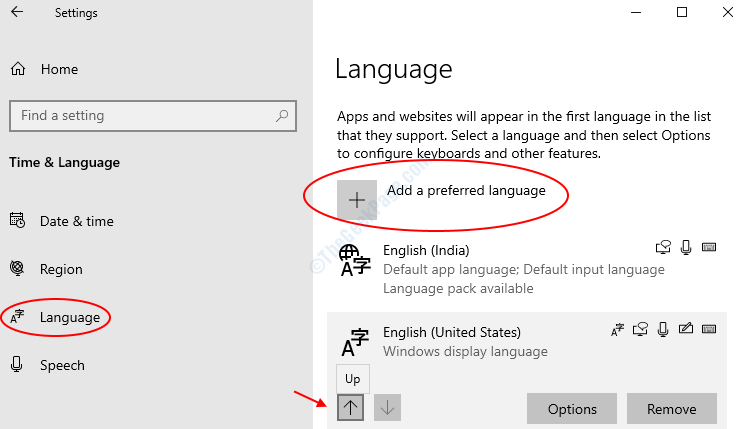Потребителите на Windows 10 са твърде много! Но умните потребители на Windows 10 са по-малко на брой. Защо? Тъй като повечето от нас не знаят за много брилянтни функции на Windows 10. Проучването на повече опции може да ви помогне да използвате мощните функционалности и по този начин да ви осигури невероятно потребителско изживяване. Тази публикация ви представя девет функции на Windows 10, които вероятно не сте знаели, за да улеснят живота ви! Прочетете.
Това опция е да стартирате устройството си за по-малко време всеки път, когато го включите. Windows използва метод на частичен хибернация. Използвайки частичен хибернация, само сесията на ядрото и драйверите на устройства се записват във файла на хибернация (hiberfil.sys) на диска. Така че следващия път, когато го стартирате, Windows 10 използва тази запазена системна информация, за да възобнови системата ви, вместо да изпълнява студено зареждане за пълно рестартиране.
- Потърсете в лентата Cortana Опции за захранване.
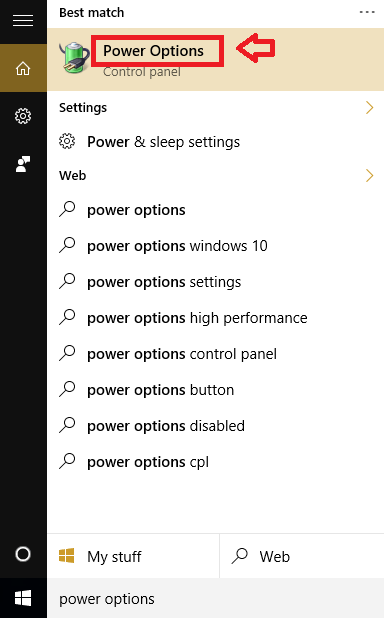
- Кликнете върху Изберете какво да правят бутоните за захранване.
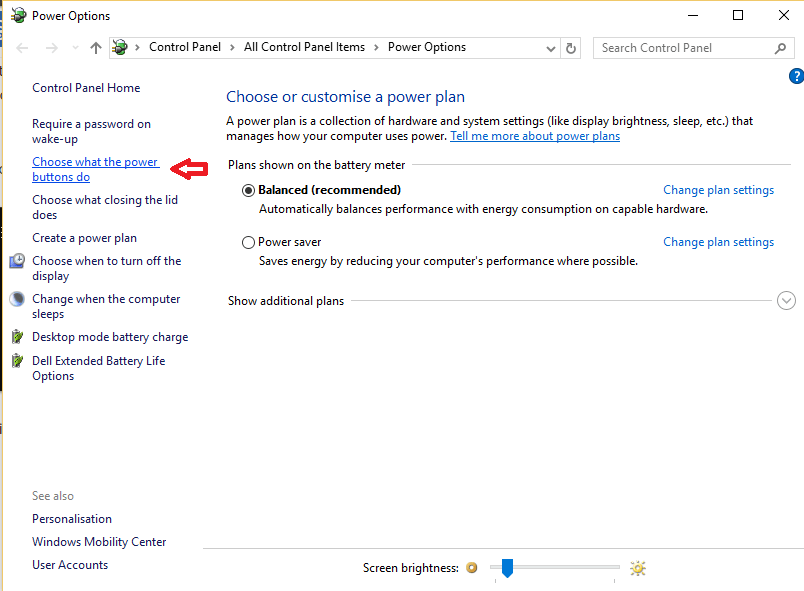
- Кликнете върху Променете настройките, които понастоящем не са налични.
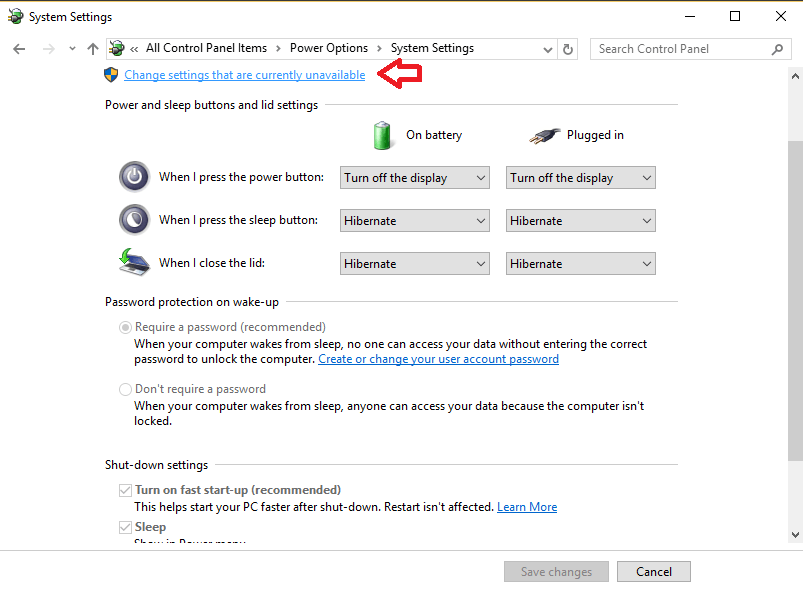
- Кликнете върху Включете бързото стартиране. Кликнете върху Запазите промените.
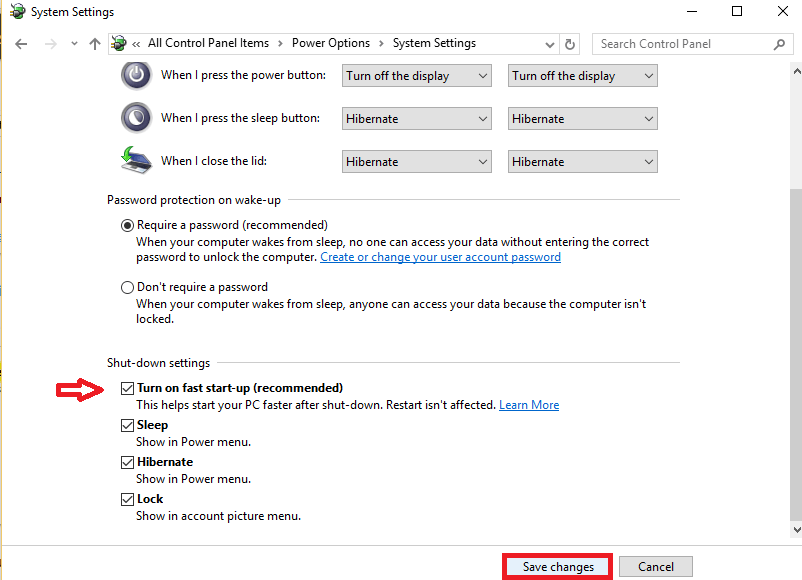
Можете да щракнете приложения в четирите ъгъла на екрана, като използвате клавишите Windows + ляв или Windows + десен. И има още! За да преоразмерите щракнатия прозорец, просто поставете мишката в пресечната точка на прозорците и плъзнете наляво или надясно, както искате.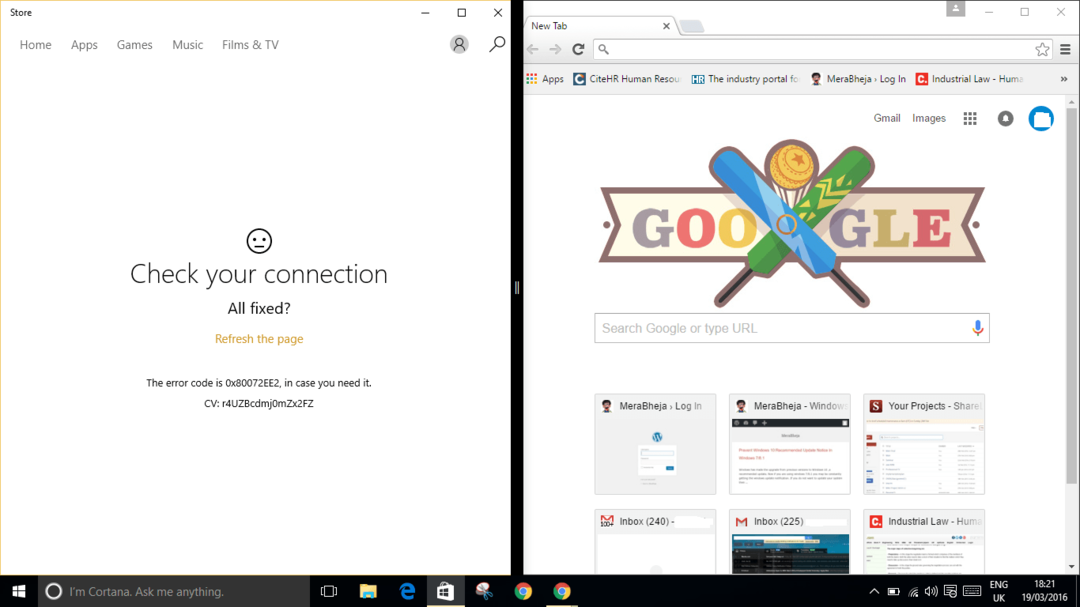
Когато се отворят множество прозорци и се опитате да ги щракнете, Windows ви показва предложения как да щракнете. Ако смятате, че тази функция е досадна, можете изключете предложенията за щракване. Ето как:
- Щракнете върху стрелката нагоре в лентата на задачите и щракнете Всички настройки.
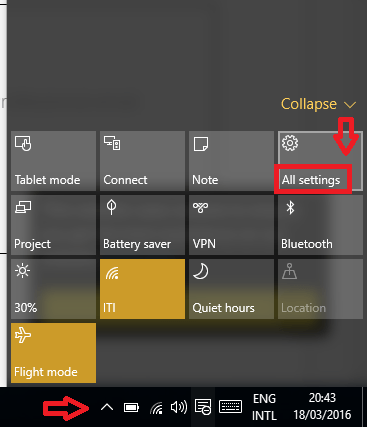
- Отваря се прозорецът за настройки. Кликнете върху Система.
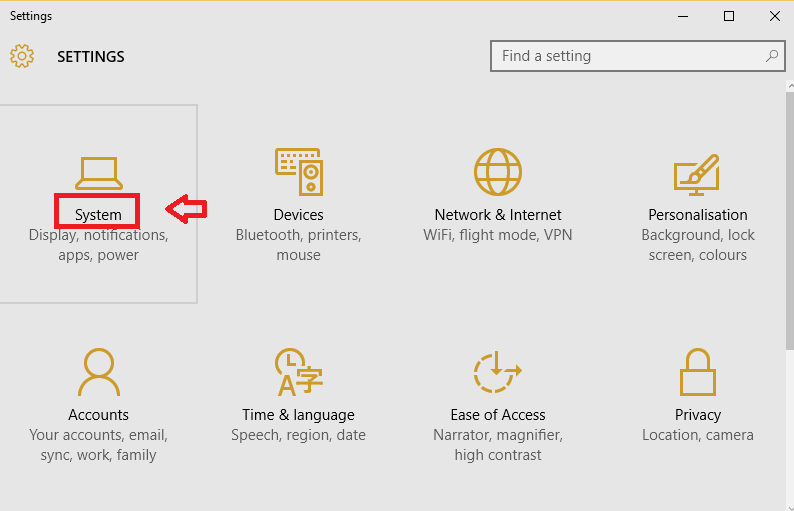
- Избирам Многозадачност.
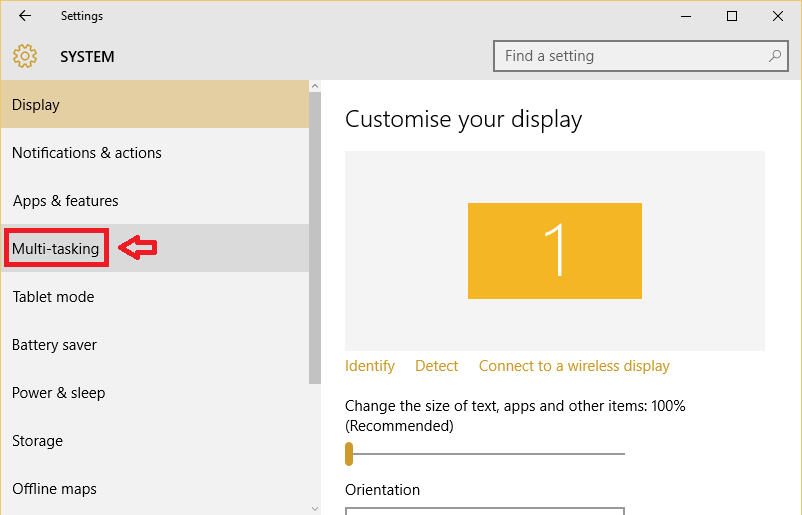
- Превключете опцията Когато щракна прозорец, покажете какво мога да щракна до него.
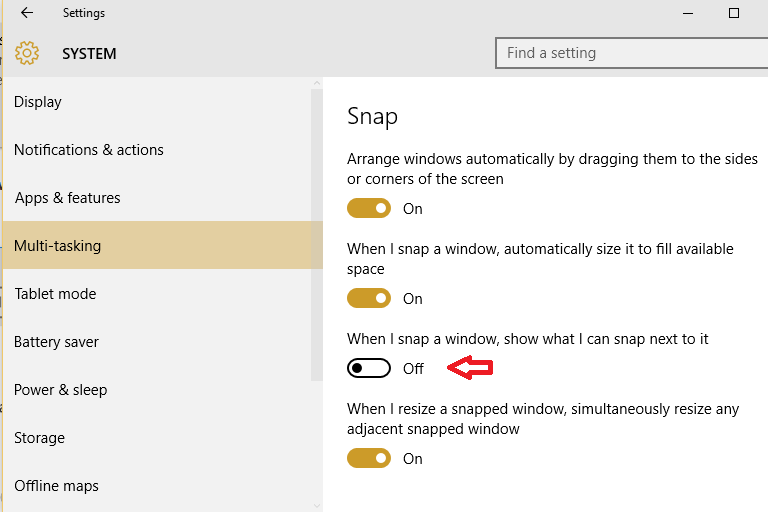
WUDO, Оптимизацията за доставка на Windows Update ви позволява да получавате актуализации на Windows и да съхранявате приложения от източници, различни от Microsoft. Това е полезно, ако имате ограничена интернет връзка. WUDO по подразбиране е включен в Windows 10. Ако искаш, можеш изключете функцията WUDO.
- Отворете Настройки и кликнете върху Актуализация и сигурност.
- Избирам Актуализация на Windows следван от Разширени опции.
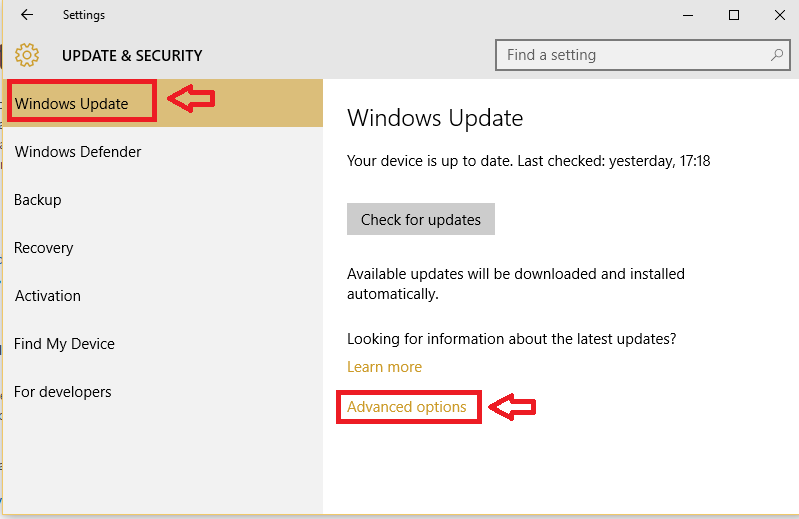
- Кликнете върху Изберете как да се доставят актуализации.
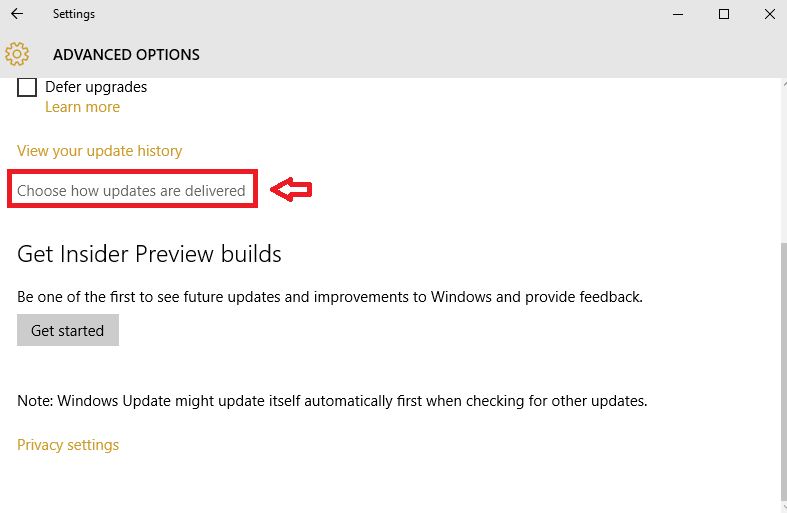
- Превключете опцията по-долу Актуализации от повече от едно място както е показано на изображението по-долу.

Можете да промените настройките по подразбиране, които карат File Explorer да отваря бърз достъп и вместо това да прави File Explorer отворен за този компютър.
- Отворете File Explorer. Кликнете върху Изглед и щракнете върху Настроики.

- В раздела Общи щракнете върху падащото меню, съответстващо на Open File Explorer, и го променете на Този компютър. Кликнете върху Добре.
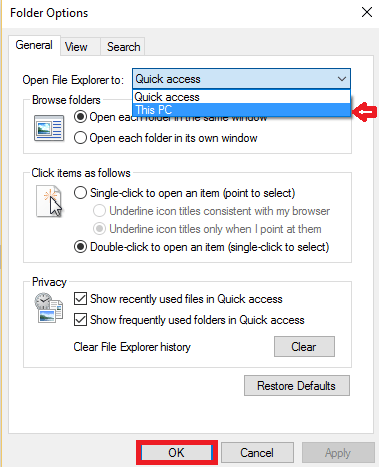
Намери устройството ми е да следите загубеното си устройство с Windows 10. Полезността му е очевидна от факта, че можете да намерите къде е вашето устройство, когато е загубено или откраднато. За да активирате това, следвайте стъпките по-долу:
- Отворете Настройки.
- Освен това кликнете върху Актуализация и сигурност. Изберете опцията Намери моето устройство. Превключете опцията Запазвайте периодично местоположението на устройството ми.
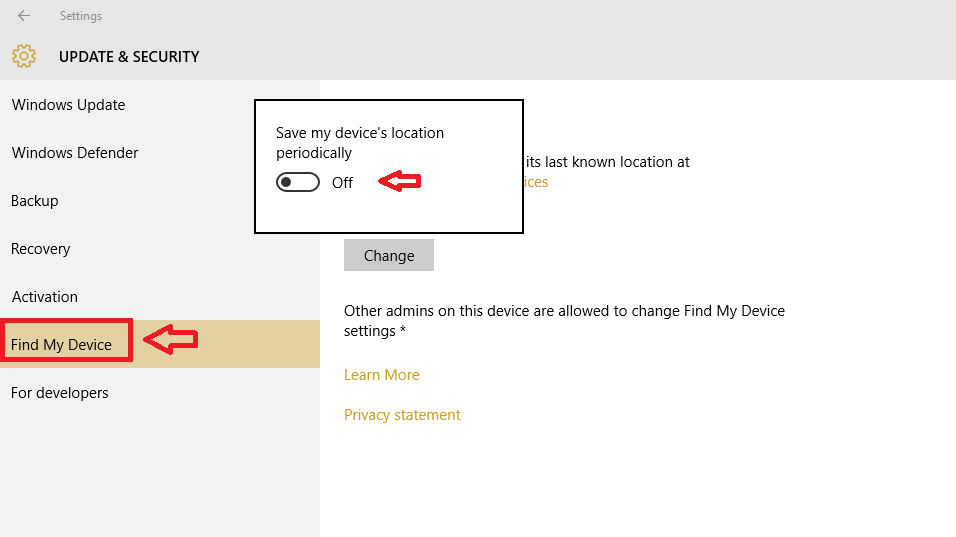
Можеш сменете устройството в който приложенията се съхраняват, за да освободят малко място в C устройство. Особено когато изтегляте приложения, които изяждат много място от устройството.
- Кликнете върху Настройки следван от Система.
- Кликнете върху Съхранение. Падащото меню под Нови приложения ще запази и промени на друго място (да кажем F устройство).
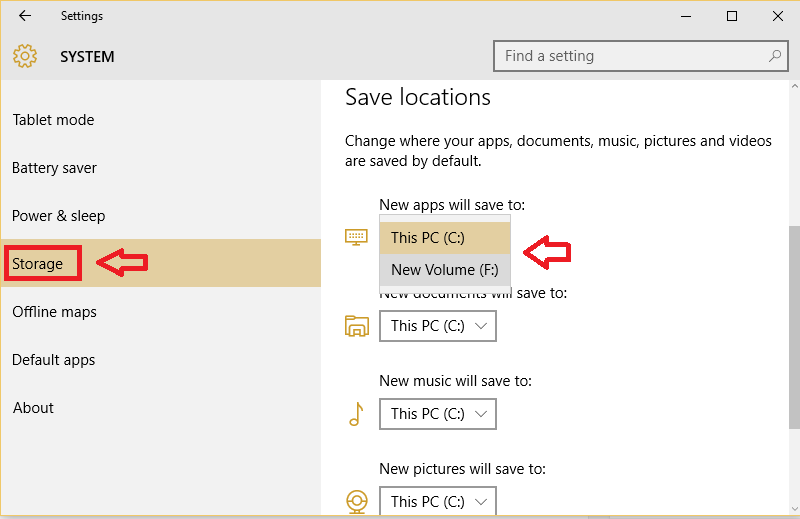
Използвайки Виртуални настолни компютри можете да отваряте различни настолни компютри за различни произведения. Това може да даде по-добра структура на вашата работа и да запази всеки от тях отделно.
- Кликнете върху Изглед на задачата в лентата на задачите.

- След това можете да видите всички прозорци, които сте отворили. Кликнете върху Нов работен плот бутон от дясната страна.
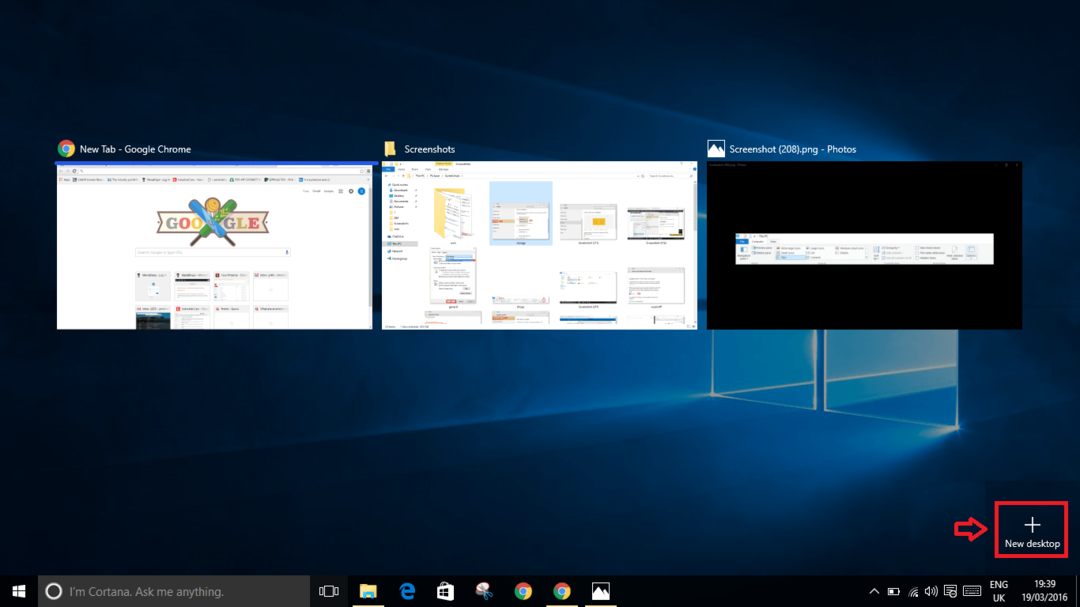
Преки пътища са истинските спасители. Те могат да намалят огромно количество време, което прекарвате на компютъра. Някои от преките пътища са:
Win + I - За да отворите Настройки
Win + R - За да стартирате Run
Win + S - За да отворите Cortana в режим на въвеждане от клавиатурата
Win + C - За да отворите Cortana в режим на слушане
Win + A - Да отворите Action Center
Сега просто напишете всяка команда за изпълнение в адресната лента на Explorer на вашия компютър и бинго! Прочетете още тук
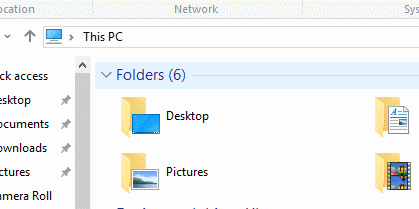
Надявам се тази публикация да предложи някои нови знания. Приложете ги в своята рутина на Windows за възхитителни преживявания!